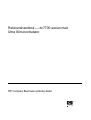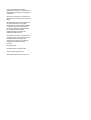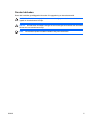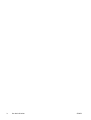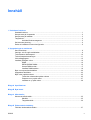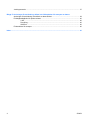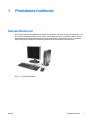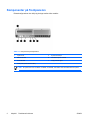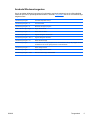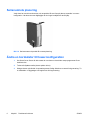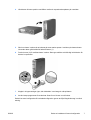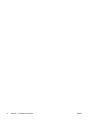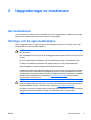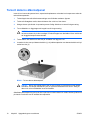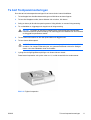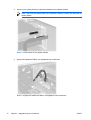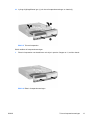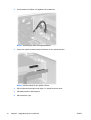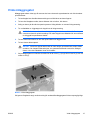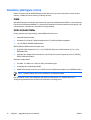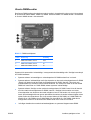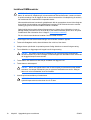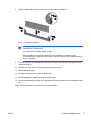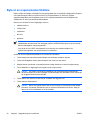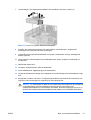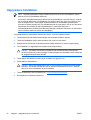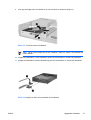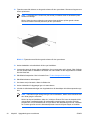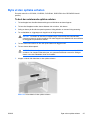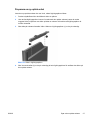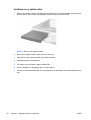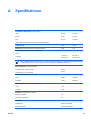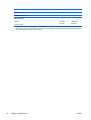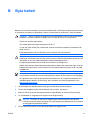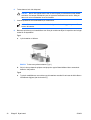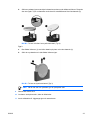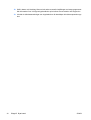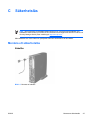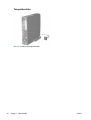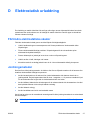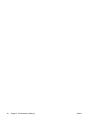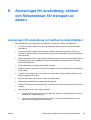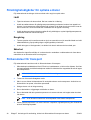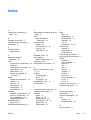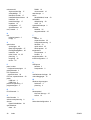HP Compaq dc7700 Ultra-slim Desktop PC Referens guide
- Typ
- Referens guide

Referenshandbok — dc7700-serien med
Ultra Slim-bordsdator
HP Compaq Business (arbets)-dator

© Copyright 2006 Hewlett-Packard
Development Company, L.P. Informationen i
detta dokument kan ändras utan föregående
meddelande.
Microsoft och Windows är varumärken som
tillhör Microsoft Corporation i USA och andra
länder.
Det enda garantiansvar för HP-produkter och
HP-tjänster definieras i de uttryckliga
garantiavtal som medföljer sådana produkter
och tjänster. Ingenting i denna text skall
anses utgöra ytterligare garantiåtaganden.
HP ansvarar inte för tekniska fel,
redigeringsfel eller för material som
utelämnats i detta dokument.
Detta dokument innehåller information som
omfattas av lagen om upphovsrätt. Ingen del
av detta dokument får kopieras eller
reproduceras i någon form utan skriftligt
medgivande från Hewlett-Packard
Company.
Referenshandbok
dc7700 Ultra-Slim bordsdatormodell
Första upplagan (augusti 2006)
Dokumentets artikelnummer: 418212-101

Om den här boken
Denna bok innehåller grundläggande information för uppgradering av denna datormodell.
VARNING! Den här texten ger information om att allvarliga personskador eller dödsfall kan
uppstå om instruktionerna inte följs.
VIKTIGT Den här texten innehåller varningar om att utrustningen kan förstöras eller information
förloras om inte instruktionerna följs.
OBS! Text framhävd på det här sättet innehåller viktig extra information.
SVWW iii

iv Om den här boken SVWW

Innehåll
1 Produktens funktioner
Standardfunktioner ............................................................................................................................... 1
Komponenter på frontpanelen ............................................................................................................. 2
Komponenter på baksidan .................................................................................................................. 3
Tangentbord ......................................................................................................................................... 4
Använda Windows-tangenten ............................................................................................. 5
Serienumrets placering ........................................................................................................................ 6
Ändra en bordsdator till tower-konfiguration ......................................................................................... 6
2 Uppgraderingar av maskinvara
Servicefunktioner .................................................................................................................................. 9
Varnings- och Se upp!-meddelanden ................................................................................................... 9
Ta bort datorns åtkomstpanel ............................................................................................................. 10
Ta bort frontpanelmonteringen ........................................................................................................... 11
Vrida nätaggregatet ............................................................................................................................ 15
Installera ytterligare minne ................................................................................................................. 16
DIMM ................................................................................................................................. 16
DDR2-SDRAM DIMMs ...................................................................................................... 16
Utrusta DIMM-socklar ........................................................................................................ 17
Installera DIMM-moduler ................................................................................................... 18
Byta ut en expansionskorthållare ....................................................................................................... 20
Uppgradera hårddisken ...................................................................................................................... 22
Byta ut den optiska enheten ............................................................................................................... 25
Ta bort den existerande optiska enheten .......................................................................... 25
Preparera en ny optisk enhet ............................................................................................. 27
Installera en ny optisk enhet .............................................................................................. 28
Bilaga A Specifikationer
Bilaga B Byta batteri
Bilaga C Säkerhetslås
Montera ett säkerhetslås .................................................................................................................... 35
Kabellås ............................................................................................................................. 35
Tangentbordslås ................................................................................................................ 36
Bilaga D Elektrostatisk urladdning
Förhindra elektrostatiska skador ........................................................................................................ 37
SVWW v

Jordningsmetoder ............................................................................................................................... 37
Bilaga E Anvisningar för användning, skötsel och förberedelser för transport av datorn
Anvisningar för användning och skötsel av datornSkötsel ................................................................. 39
Försiktighetsåtgärder för optiska enheter ........................................................................................... 40
I drift ................................................................................................................................... 40
Rengöring .......................................................................................................................... 40
Säkerhet ............................................................................................................................ 40
Förberedelser för transport ................................................................................................................. 40
Index ................................................................................................................................................................... 41
vi SVWW

1 Produktens funktioner
Standardfunktioner
HP Compaq Ultra Slim-bordsdatorer levereras med funktioner som beror på vilken modell du har. Om
du vill få en fullständig förteckning över maskin- och programvara som är installerad i datorn kan du
köra diagnostikverktyget (inkluderat bara på vissa datormodeller). Instruktioner för hur du använder
detta verktyg finns i handboken Felsökning på cd-skivan Documentation and Diagnostics.
Bild 1-1 Ultra Slim-bordsdator
SVWW Standardfunktioner 1

Komponenter på frontpanelen
Enhetskonfigurationen kan skilja sig åt något mellan olika modeller.
Tabell 1-1 Komponenter på frontpanelen
1 Optisk enhet 5 Systemströmlampa
2 Mikrofonkontakt 6 Aktivitetslampa för hårddisk
3 Hörlurskontakt 7 knapp med två lägen
4 USB-portar (Universal Serial Bus)
OBS! En optisk enhet är en CD-ROM-, CD-R/RW-, DVD-ROM-, DVD-R/RW- eller CD-RW/DVD-kombi-spelare.
2 Kapitel 1 Produktens funktioner SVWW

Komponenter på baksidan
Tabell 1-2 Komponenter på baksidan
1 Anslutning för nätsladd 7 Parallellport
2 PS/2 muskontakt (grön) 8 Bildskärmsanslutning (blå)
3 PS/2 Tangentbordskontakt (lila) 9 kontakt för ljud ut för strömsatta ljudenheter
(grön)
4 USB (Universal Serial Bus) (6) 10 Kontakt för ljudingång (blå)
5 Seriell port 11 Digital Video Interface (DVI-D)-
bildskärmsanslutning (tillval)
6 RJ-45 nätverksanslutning
OBS! Antal kontakter och dess placering kan variera beroende på modell.
Bildskärmskontakten på moderkortet är inaktiv om ett PCI Express-grafikkort är installerat i datorn.
Om ett PCI-grafikkort har installerats kan kontakterna på kortet och moderkortet användas samtidigt. Vissa inställningar
kan behöva ändras i setup-programmet för att båda kontakterna ska kunna användas. Mer information om startordning
finns i Konfigureringshandboken på cd-skivan Documentation and Diagnostics.
Den extra DVI D-anslutningen fungerar bara med DVI-skärmar. Den kan inte anpassas till att stödja visning med analog
insignal.
SVWW Komponenter på baksidan 3

Tangentbord
Tabell 1-3 Tangentbordskomponenter
1 Funktionstangenter Utför särskilda funktioner beroende på vilket program som används.
2 Redigeringstangenter Omfatta följande: Infoga, Hem, Sida upp, Radera, Slut och Sida ned.
3 Statuslampor Visar status för datorn och tangentbordsinställningar (Num Lock, Caps Lock
och Scroll Lock).
4 Numeriskt tangentbord Fungerar som knappsatsen på en räknare.
5 Piltangenter Används för att navigera i ett dokument eller på en webbplats. Med de här
tangenterna kan du gå till vänster, till höger, uppåt och nedåt med
tangentbordet i stället för med musen.
6 Ctrl-tangenter Används i kombination med någon annan tangent. Deras funktion beror på
vilket program du använder.
7 Programtangent
1
Används (som höger musknapp) för att öppna snabbmenyer i Microsoft
Office-program. Kan ha andra funktioner i andra program.
8 Windows logo-tangent
1
Används för att öppna startmenyn i Microsoft Windows. Används i
kombination med andra tangenter för olika funktioner.
9 Alt-tangenter Används i kombination med någon annan tangent. Deras funktion beror på
vilket program du använder.
1
Tangenter tillgängliga i vissa geografiska områden.
4 Kapitel 1 Produktens funktioner SVWW

Använda Windows-tangenten
Om du använder Windows logo-tangent i kombination med andra tangenter kan du utföra särskilda
funktioner som finns i operativsystemet Windows. I avsnittet
Tangentbord kan du se var Windows logo-
tangenten finns.
Windows logo-tangent Visar eller döljer Start-menyn
Windows logo-tangent + d Visar skrivbordet
Windows logo-tangent + m Minimerar alla öppna program
Shift + Windows logo-tangent + m Ångrar Minimera allt
Windows logo-tangent + e Startar Den här datorn
Windows logo-tangent + f Öppnar dialogrutan Sök alla filer
Windows logo-tangent + Ctrl + f Öppnar dialogrutan Sök dator
Windows logo-tangent + F1 Startar Windows Hjälp
Windows logo-tangent + l Låser datorn om du är uppkopplad mot en nätverksdomän eller ger dig möjlighet att växla
användare om du inte är uppkopplad mot en nätverksdomän
Windows logo-tangent + r Startar dialogrutan Kör
Windows logo-tangent + u Startar Hjälpmedelshanteraren
Windows logo-tangent + Tabb Aktiverar nästa knapp i aktivitetsfältet
SVWW Tangentbord 5

Serienumrets placering
Varje dator har ett unikt serienummer och ett produkt-ID som finns på datorns ovansida i en tower-
konfiguration. Ha dessa nummer tillgängliga när du ringer kundtjänst för att få hjälp.
Bild 1-2 Serienumrets och produkt ID-numrets placering
Ändra en bordsdator till tower-konfiguration
1. Om Smart Cover Sensor är aktiv startar du om datorn och använder setup-programmet för att
inaktivera den.
2. Ta bort alla flyttbara media (såsom optiska skivor).
3. Stäng av datorn på rätt sätt via operativsystemet. Stäng därefter av eventuell kringutrustning. Ta
ut nätsladden ur vägguttaget och koppla loss all kringutrustning.
6 Kapitel 1 Produktens funktioner SVWW

4. Vänd datorn till tower-position med fläkten nedåt och expansionskortplatsen på ovansidan.
5. Sänk ner datorn i stativet så att hakarna på tower-stativet passar i ventilerna på datorns botten.
Låt sedan datorn glida bakåt tills hakarna fastnar (1).
6. Dra åt skruven (2) för att fästa datorn i stativet. Detta ger stabilitet och tillräcklig luftcirkulation för
datorns komponenter.
7. Koppla in kringutrustningen igen, sätt nätsladden i ett eluttag och sätt på datorn.
8. Använd setup-programmet för att aktivera Smart Cover Sensor om så önskas.
Ändra från tower-konfiguration till bordsdatorkonfiguration genom att följa föregående steg i omvänd
ordning.
SVWW Ändra en bordsdator till tower-konfiguration 7

8 Kapitel 1 Produktens funktioner SVWW

2 Uppgraderingar av maskinvara
Servicefunktioner
I den här datorn finns funktioner som underlättar service och uppgraderingar. Oftast behövs det inga
verktyg för de installationsprocedurer som beskrivs i det här kapitlet.
Varnings- och Se upp!-meddelanden
Före en uppgradering bör du noga läsa igenom alla tillämpliga instruktioner, varnings- och se upp!-
meddelanden som finns i den här handboken.
VARNING! Så här undviker du personskada eller skador på utrustningen från elchock, heta
ytor eller brand:
Dra ut nätsladden från eluttaget och låt de inbyggda systemkomponenterna svalna innan du rör
vid dem.
Du får inte sätta telekommunikations- eller telefonkabelanslutningar i nätverkskortet (NIC).
Ta aldrig bort nätkabelns jordkontakt. Det jordade uttaget är en viktig säkerhetsfunktion.
Sätt in nätsladden i ett jordat eluttag som alltid är lätt att komma åt.
I handboken Säkerhet och arbetsmiljö beskrivs hur du kan undvika att riskera allvarliga skador.
I denna beskrivs hur arbetsstationen lämpligast ska utformas samt kroppsställning och hälso-
och arbetsvanor för datoranvändare. Den ger också viktig information om elektrisk och mekanisk
säkerhet. Denna handbok finns på webben på
http://www.hp.com/ergo och på cd-skivan
Documentation and Diagnostics.
VIKTIGT Statisk elektricitet kan skada elektronikkomponenterna i datorn eller extra utrustning.
Innan du påbörjar dessa procedurer ser du till att du är fri från statisk elektricitet genom att ta i
ett jordat metallföremål. Mer information finns i bilaga D,
Elektrostatisk urladdning.
Om datorn är ansluten till nätspänning är moderkortet alltid strömförande. För att inte skada de
inbyggda komponenterna måste du koppla loss nätsladden innan du öppnar datorn.
SVWW Servicefunktioner 9

Ta bort datorns åtkomstpanel
Innan du kan komma åt systemminnet, expansionskortplatserna och andra inre komponenter måste du
ta bort åtkomstpanelen:
1. Ta bort/koppla bort alla säkerhetsanordningar som förhindrar att datorn öppnas.
2. Ta bort alla löstagbara media, såsom disketter eller cd-skivor, från datorn.
3. Stäng av datorn på rätt sätt via operativsystemet. Stäng därefter av eventuell kringutrustning.
4. Ta ut nätsladden ur vägguttaget och koppla loss all kringutrustning.
VIKTIGT Om datorn är ansluten till nätspänning är moderkortet alltid strömförande,
oavsett om datorn är på eller avstängd. Du måste koppla loss nätsladden för att undvika att
de inbyggda komponenterna skadas.
5. Ta bort datorn från stativet om den står på ett sådant och lägg den ned.
6. Lossa de två skruvarna på datorns baksida (1), skjut åtkomstpanelen mot datorns baksida och lyft
sedan bort den (2).
Bild 2-1 Ta bort datorns åtkomstpanel.
VIKTIGT När du har öppnat datorn letar du efter lampan på moderkortet mellan DIMM-
socklarna. Om lampan fortfarande lyser, tar systemet fortfarande emot ström. Stäng av
datorn och ta bort nätsladden innan du fortsätter.
Sätt tillbaka åtkomstpanelen genom att rikta in panelen mot datorchassit och sedan låta den glida framåt
på chassit. Dra åt skruven för att fästa åtkomstpanelen.
10 Kapitel 2 Uppgraderingar av maskinvara SVWW

Ta bort frontpanelmonteringen
Du måste ta bort åtkomstpanelmonteringen för att komma åt den interna hårddisken.
1. Ta bort/koppla bort alla säkerhetsanordningar som förhindrar att datorn öppnas.
2. Ta bort alla löstagbara media, såsom disketter eller cd-skivor, från datorn.
3. Stäng av datorn på rätt sätt via operativsystemet. Stäng därefter av eventuell kringutrustning.
4. Ta ut nätsladden ur vägguttaget och koppla loss all kringutrustning.
VIKTIGT Om datorn är ansluten till nätspänning är moderkortet alltid strömförande,
oavsett om datorn är på eller avstängd. Du måste koppla loss nätsladden för att undvika att
de inbyggda komponenterna skadas.
5. Ta bort datorn från stativet om den står på ett sådant och lägg den ned.
6. Ta bort datorns åtkomstpanel.
VIKTIGT När du har öppnat datorn letar du efter lampan på moderkortet mellan DIMM-
socklarna. Om lampan fortfarande lyser, tar systemet fortfarande emot ström. Stäng av
datorn och ta bort nätsladden innan du fortsätter.
7. Lyft upp de två frigöringsflikarna på höger och vänster sida om chassit.
Detta lossar frontpanelen och trycker ut den ca 1½ cm från chassit där den sedan stannar.
Bild 2-2 Frigöra frontpanelen
SVWW Ta bort frontpanelmonteringen 11

8. Koppla ur den optiska enhetens kabel från baksidan av den optiska enheten.
OBS! När du tar bort kablar ska du dra i kontakten i stället för i kabeln. Det förhindrar att
kabeln skadas.
Bild 2-3 Lossa kabeln till den optiska enheten
9. Koppla bort kablarna till fläkten och högtalarna från moderkortet.
Bild 2-4 Koppla bort kablarna till fläkten och högtalarna från frontpanelen
12 Kapitel 2 Uppgraderingar av maskinvara SVWW

10. Lyft upp frigöringsflikarna igen (1) och dra ut frontpanelmonteringen ur chassit (2).
Bild 2-5 Ta bort frontpanelen.
Så här ersätter du frontpanelmonteringen:
1. Rikta in frontpanelen mot chassifronten och skjut in panelen. Stoppa ca 1½ cm från chassit.
Bild 2-6 Rikta in frontpanelmonteringen
SVWW Ta bort frontpanelmonteringen 13

2. Anslut kablarna till fläkten och högtalarna till moderkortet.
Bild 2-7 Anslutning av fläkt- och högtalarkablarna
3. Anslut den optiska enhetens kabel till baksidan av den optiska enheten.
Bild 2-8 Ansluta kabeln till den optiska enheten
4. Skjut frontpanelmonteringen hela vägen in i chassit tills det tar emot.
5. Sätt tillbaka datorns åtkomstpanel.
6. Sätt ihop datorn igen.
14 Kapitel 2 Uppgraderingar av maskinvara SVWW
Sidan laddas...
Sidan laddas...
Sidan laddas...
Sidan laddas...
Sidan laddas...
Sidan laddas...
Sidan laddas...
Sidan laddas...
Sidan laddas...
Sidan laddas...
Sidan laddas...
Sidan laddas...
Sidan laddas...
Sidan laddas...
Sidan laddas...
Sidan laddas...
Sidan laddas...
Sidan laddas...
Sidan laddas...
Sidan laddas...
Sidan laddas...
Sidan laddas...
Sidan laddas...
Sidan laddas...
Sidan laddas...
Sidan laddas...
Sidan laddas...
Sidan laddas...
-
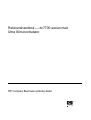 1
1
-
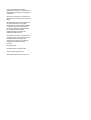 2
2
-
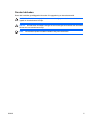 3
3
-
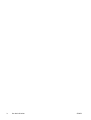 4
4
-
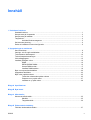 5
5
-
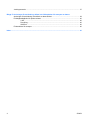 6
6
-
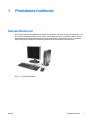 7
7
-
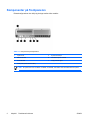 8
8
-
 9
9
-
 10
10
-
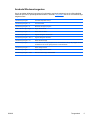 11
11
-
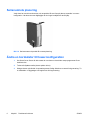 12
12
-
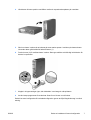 13
13
-
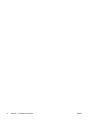 14
14
-
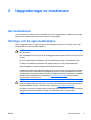 15
15
-
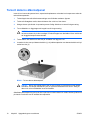 16
16
-
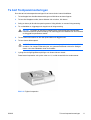 17
17
-
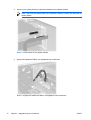 18
18
-
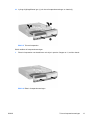 19
19
-
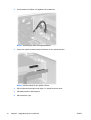 20
20
-
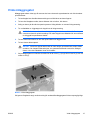 21
21
-
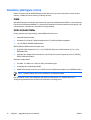 22
22
-
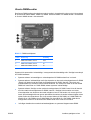 23
23
-
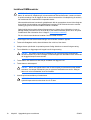 24
24
-
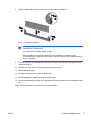 25
25
-
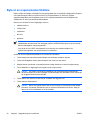 26
26
-
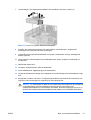 27
27
-
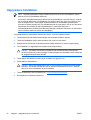 28
28
-
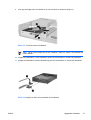 29
29
-
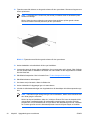 30
30
-
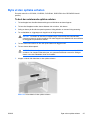 31
31
-
 32
32
-
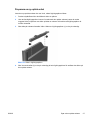 33
33
-
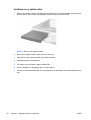 34
34
-
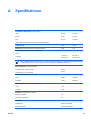 35
35
-
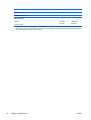 36
36
-
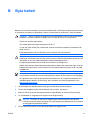 37
37
-
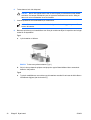 38
38
-
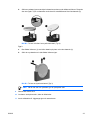 39
39
-
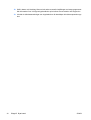 40
40
-
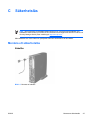 41
41
-
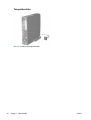 42
42
-
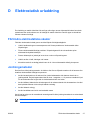 43
43
-
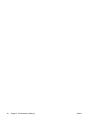 44
44
-
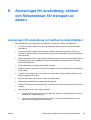 45
45
-
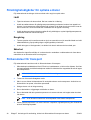 46
46
-
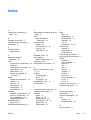 47
47
-
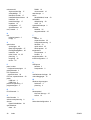 48
48
HP Compaq dc7700 Ultra-slim Desktop PC Referens guide
- Typ
- Referens guide
Relaterade papper
-
HP Compaq dc5800 Small Form Factor PC Referens guide
-
HP Compaq dc5850 Small Form Factor PC Referens guide
-
HP Compaq dc5750 Small Form Factor PC Referens guide
-
HP Compaq dc7700 Convertible Minitower PC Referens guide
-
HP Compaq dc5700 Small Form Factor PC Referens guide
-
HP Compaq dc7800 Convertible Minitower PC Referens guide
-
HP COMPAQ DC7900 SMALL FORM FACTOR PC Referens guide
-
HP Compaq dc7700 Small Form Factor PC Referens guide
-
HP Compaq dc7800 Small Form Factor PC Referens guide
-
HP Compaq dc5800 Microtower PC Referens guide